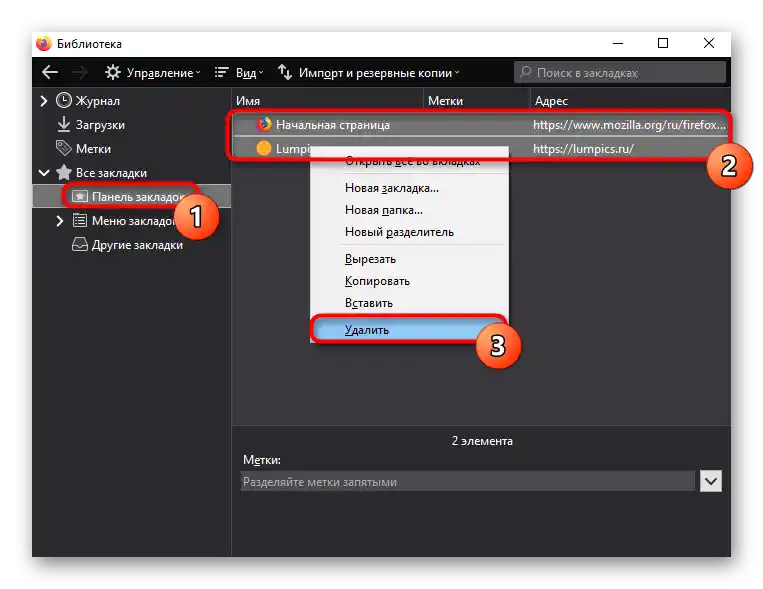Съдържание:
Google Chrome / Opera / Яндекс.Браузер
Нека разгледаме основния процес на премахване на примера Google Chrome. В останалите уеб браузъри с аналогичен двигател принципът е практически същият.
- За да премахнете една отметка от лентата с отметки на всеки браузър, е достатъчно да кликнете с десния бутон на мишката върху нея и да изберете съответния пункт. Същото може да се направи и с папките.
- Когато сте на сайта, който искате да премахнете, можете да кликнете върху иконата на отметката в адресната лента. В Chrome това е звездичка, натискането на която отваря меню за редактиране на отметката.Тук също има и бутон "Изтрий".
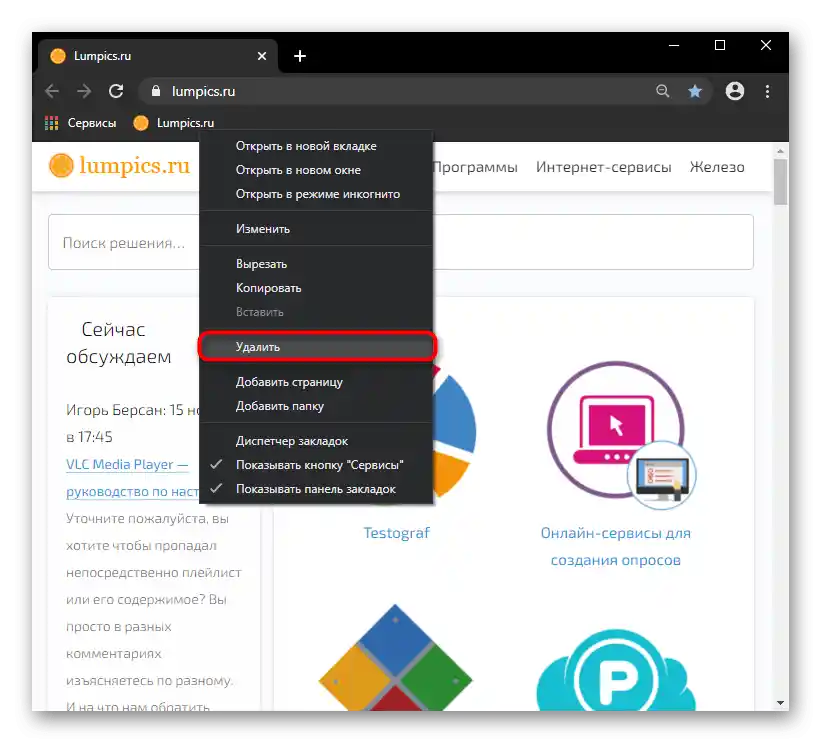
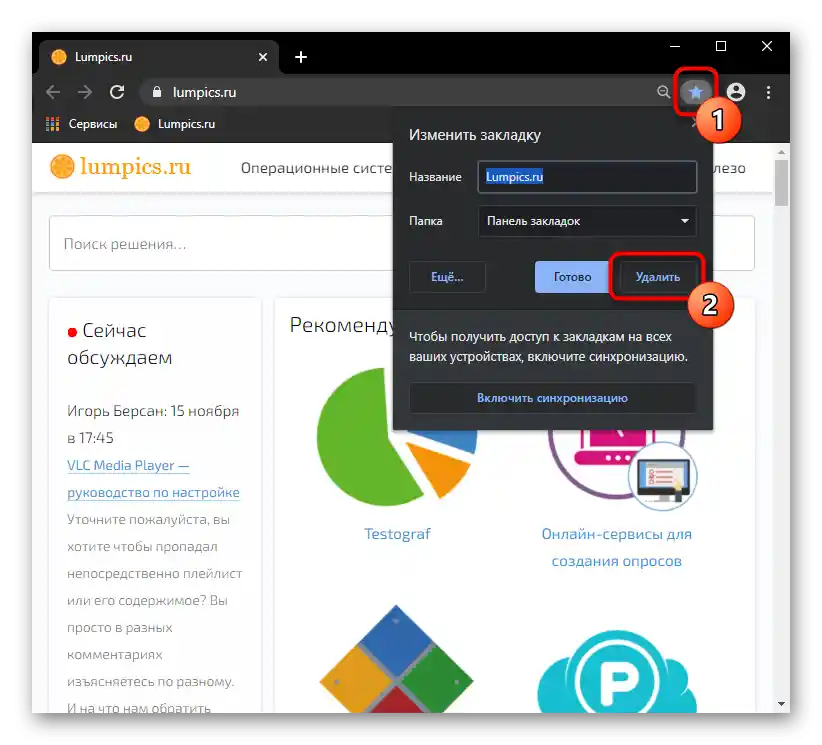
В Opera е същото, само вместо звездичка тук има икона с сърце.
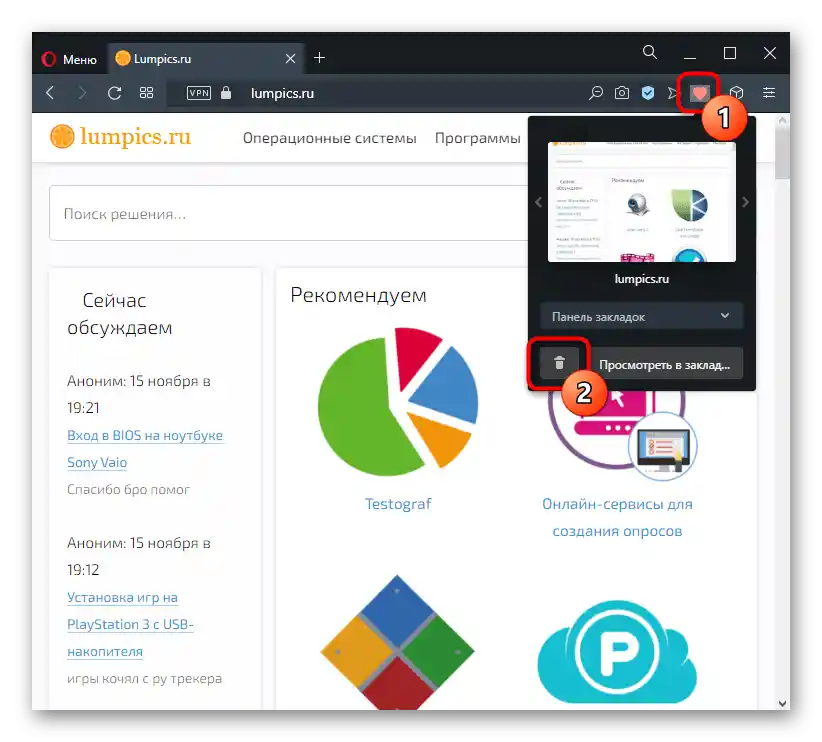
В Yandex.Browser кликването върху иконата на отметката веднага изтрива сайта без да показва менюто за редактиране.
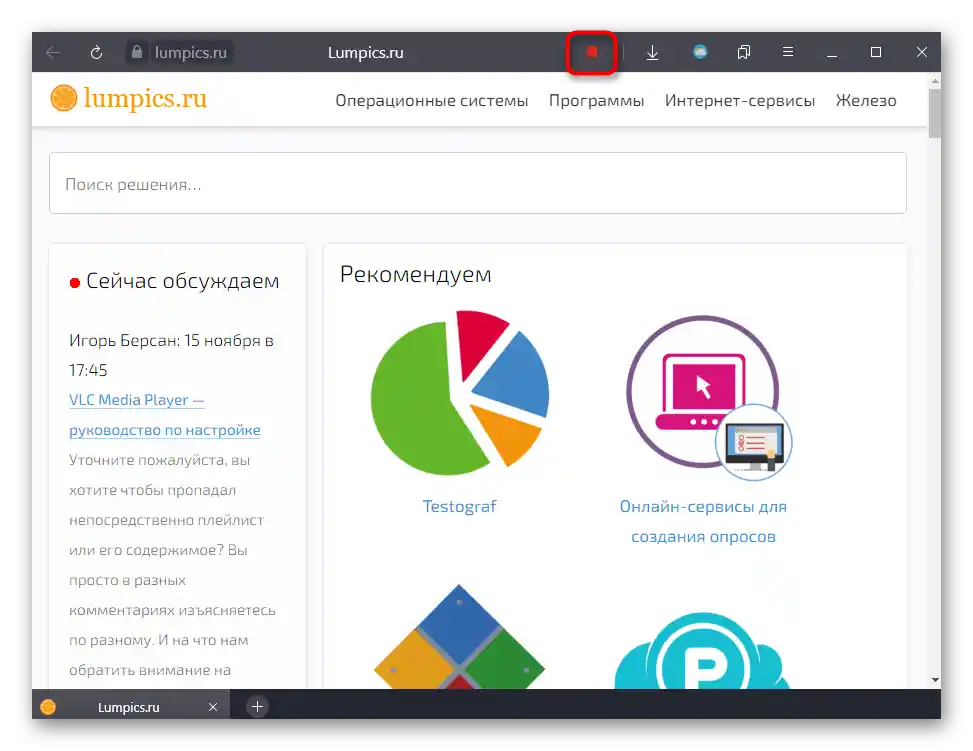
Ако искате да се отървете от няколко таба наведнъж, можете да постъпите по друг начин:
- Кликнете с десния бутон на мишката на празно място в панела и извикайте "Диспетчер на отметки".
- Изберете няколко отметки, които искате да изтриете, като предварително задържите клавиша Ctrl. В Yandex.Browser вместо това, при задържане на курсора над реда със сайта, веднага се появява чекбокс за маркиране, аналог на което е задържаният клавиш Shift. След това натиснете появилата се бутон "Изтрий".
- Папките не могат да бъдат изтрити по този начин, затова ще трябва да кликнете върху тях с десния бутон на мишката и да ги изтриете поотделно.
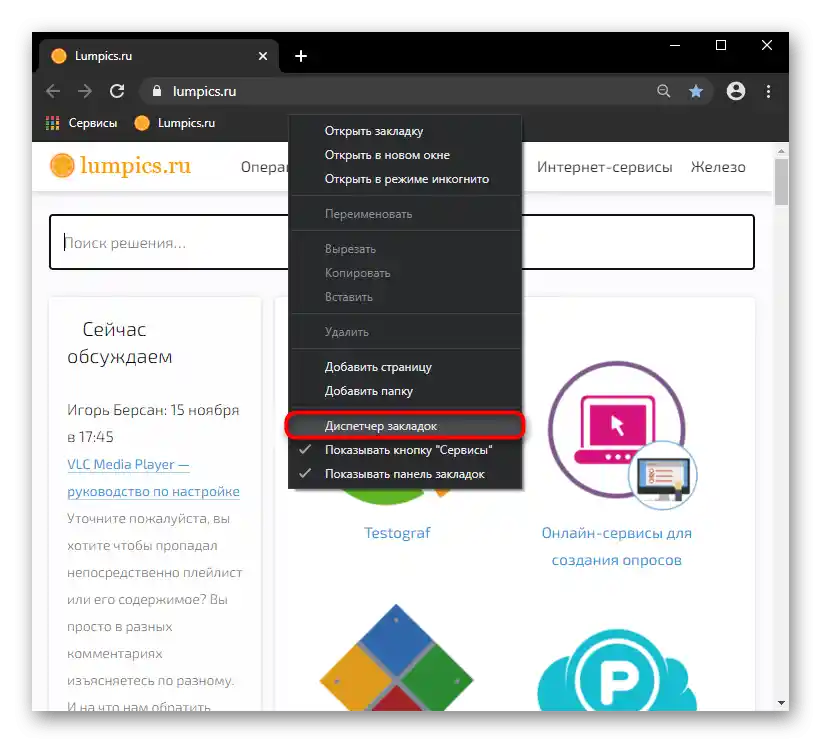
Той може да бъде отворен и с клавишите Ctrl + Shift + O или през "Меню" > "Отметки" > "Диспетчер на отметки".
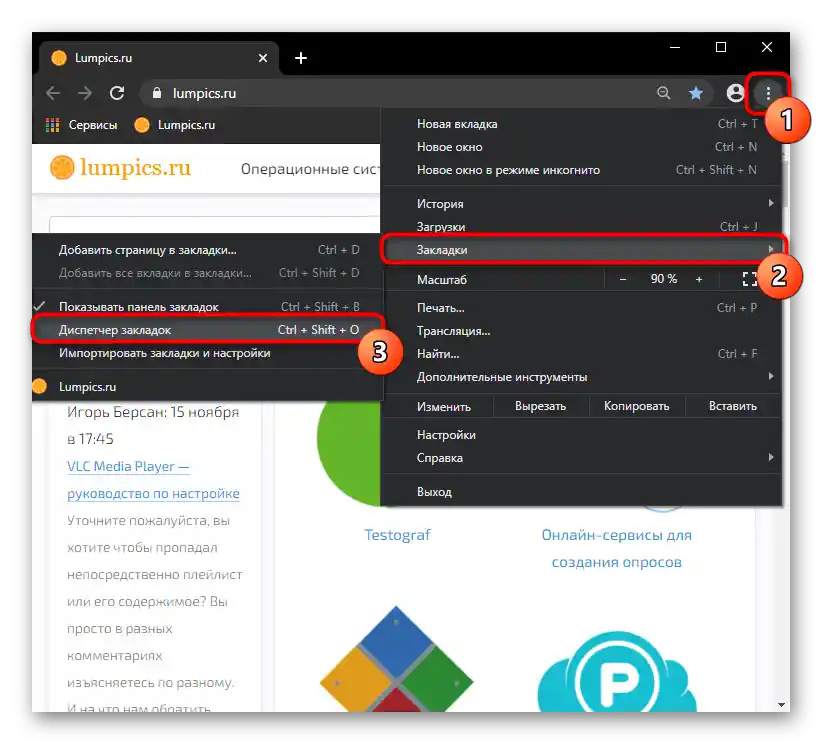
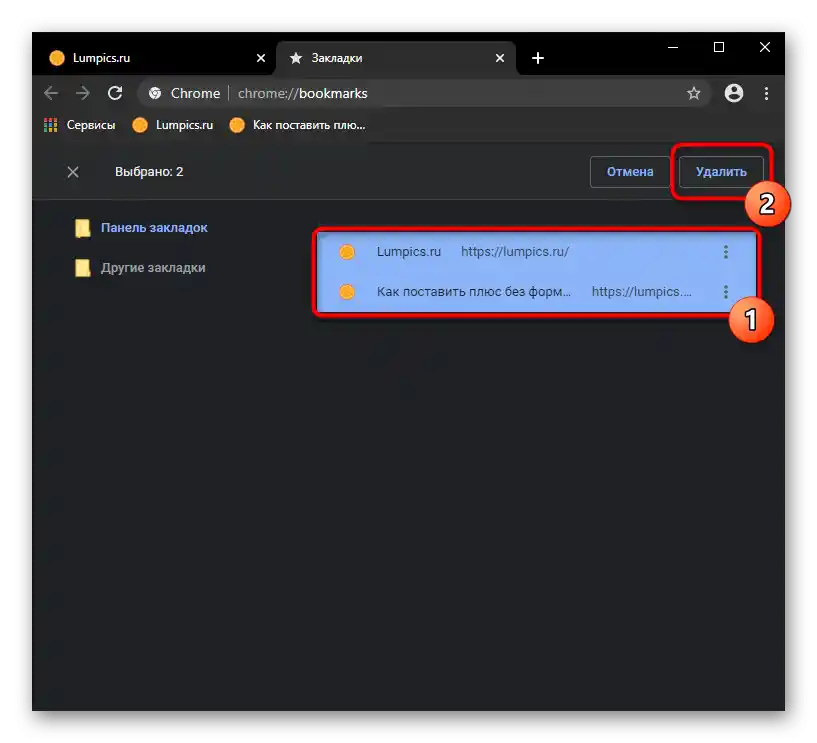
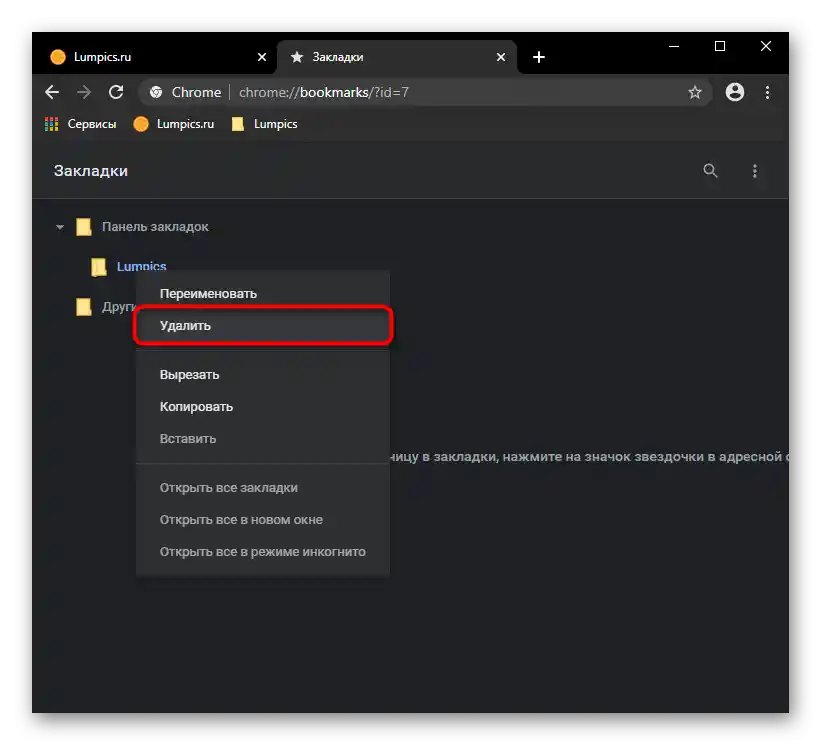
Изтриване на други отметки
Освен класическите отметки, в панела могат да се намират и други видове, които изискват отделен метод за изтриване.
- Така, за да премахнете папката "Други отметки", която винаги се намира в най-дясната част на панела, е достатъчно или да изтриете отметките от нея, прехвърляйки ги на панела или в потребителска папка. Това може да се направи чрез вече споменатия "Диспетчер на отметки" или просто чрез плъзгане от папката на панела, ако запазените страници не са много.
- В Chrome също по подразбиране има отметка "Услуги", която не може да бъде премахната по класическия метод.За целта трябва да кликнете с десния бутон на мишката върху празно място в панела с отметки и да махнете отметката от пункта "Показвай бутона "Услуги"".
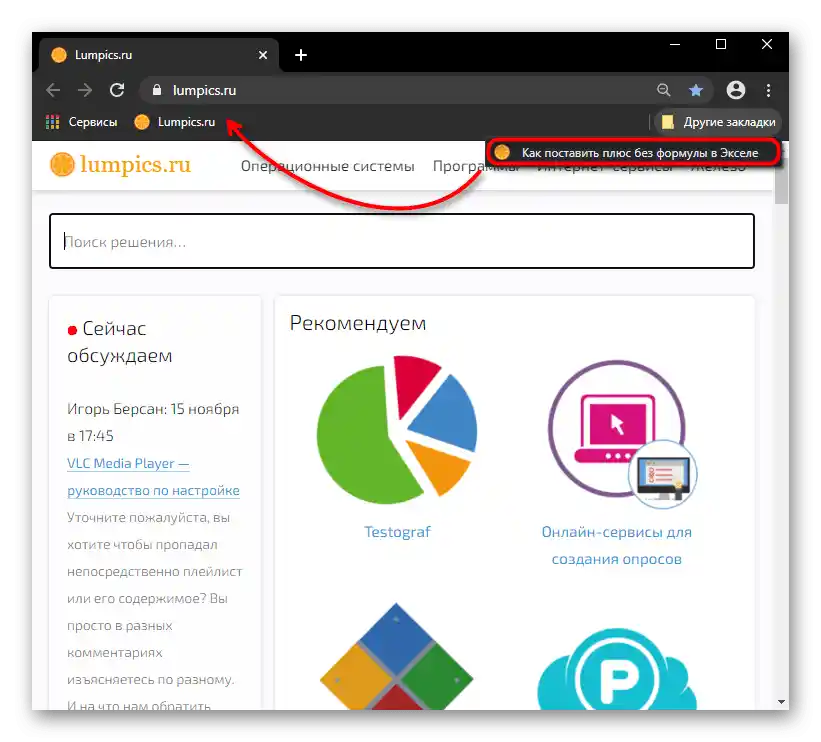
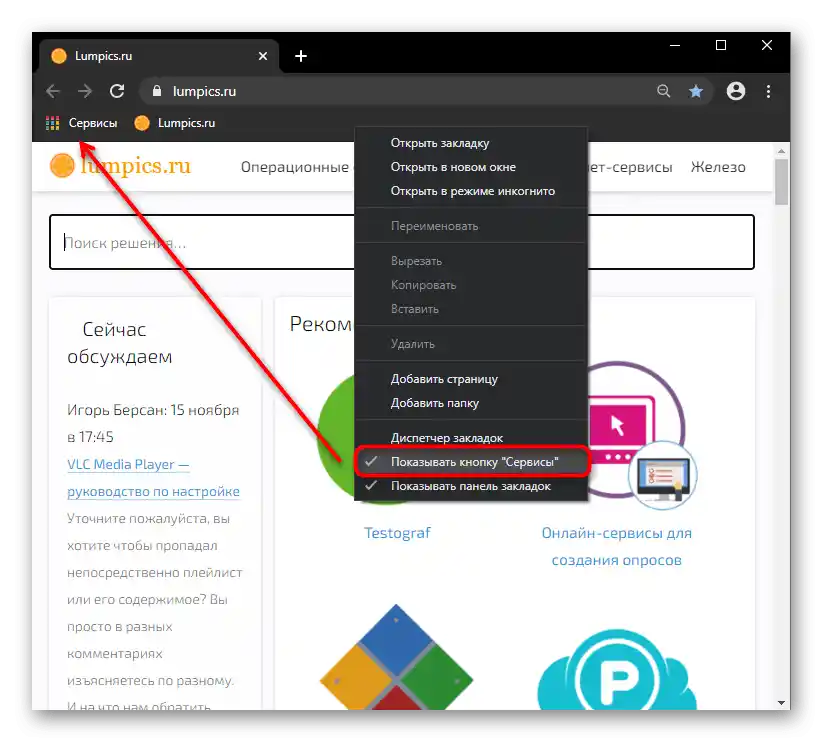
Mozilla Firefox
В Mozilla Firefox управлението на отметките леко се различава от възможностите на браузерите на Chromium, но като цяло е същото.
Еднократното изтриване на отметка от панела е стандартно: кликнете с десния бутон на мишката върху нея и изберете пункта "Изтрий".
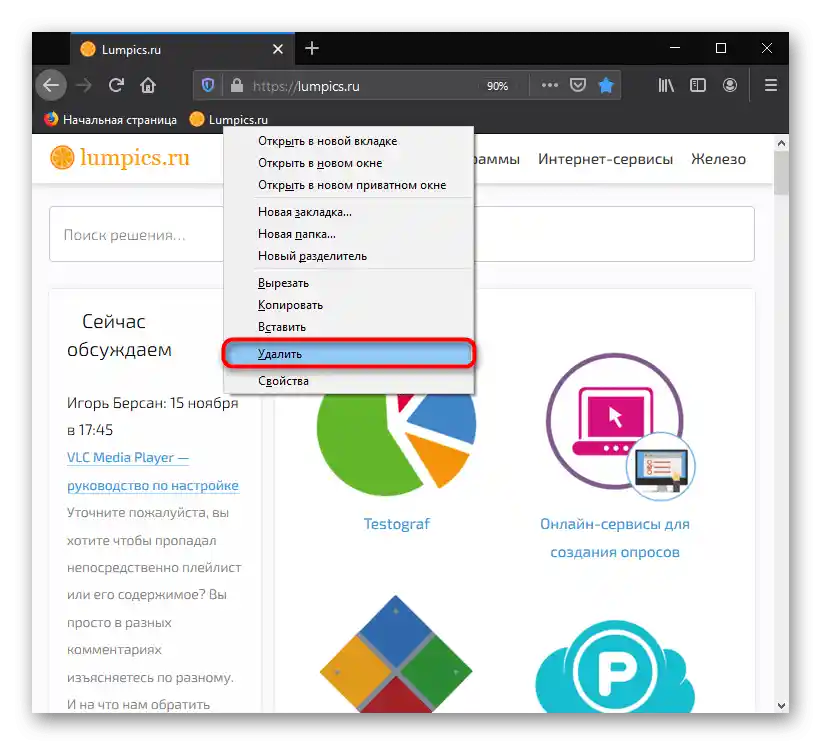
За да изтриете сайт от панела с отметки, докато сте на него, можете също да щракнете върху бутона със звездичка в адресната лента.
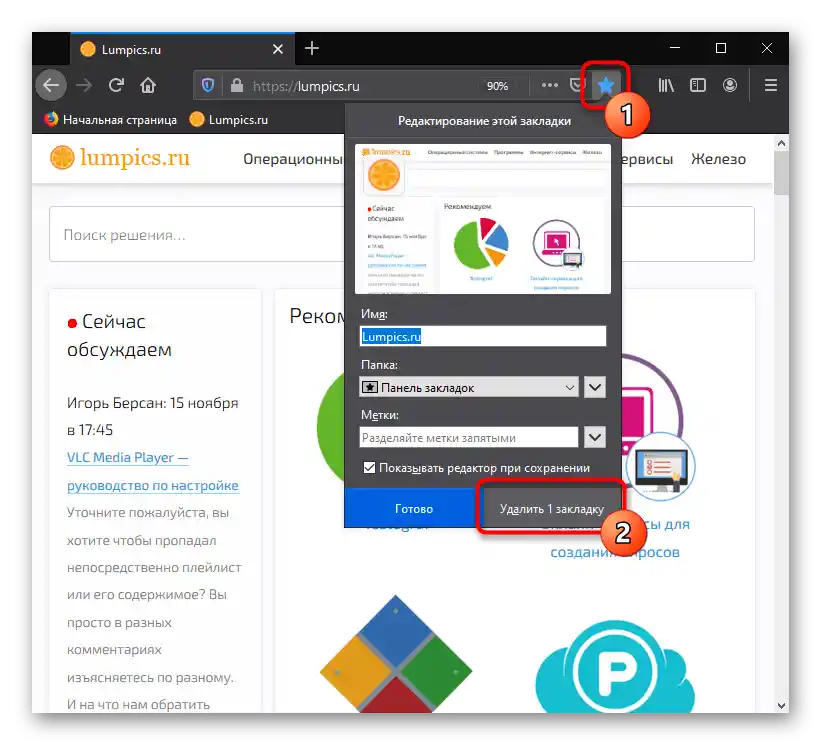
За едновременно изтриване на няколко отметки последователно преминете в раздела с преглед на историята и отметките > "Отметки" > "Покажи всички отметки". Или просто натиснете клавишите Ctrl + Shift + B.

Превключете се в раздела "Панел с отметки", маркирайте там няколко отметки и папки, като използвате предварително натиснатия клавиш Ctrl на клавиатурата. Сега кликнете с десния бутон на мишката върху която и да е от тях и изтрийте или направете това с клавиша Delete.